iPhoneで削除したテキストを復元するには?4つのオプションをお試しください!
多くのiPhoneユーザーは、あなたと同じように、誤ってテキストメッセージを削除してしまった時にパニックに陥ったことがあるかもしれません。完全に消えてしまったと思うかもしれません。しかし、朗報です。たとえメッセージアプリからテキストメッセージが消えてしまっても、復元する方法がいくつかあります。 iPhoneで完全に削除されたテキストメッセージを復元するこのガイドでは、バックアップの有無にかかわらず、iPhone のメッセージ アプリで完全に削除されたメッセージを復元する 4 つの方法を紹介します。
ガイドリスト
iPhoneで完全に削除されたテキストメッセージを復元できますか? バックアップなしでiPhoneから完全に削除されたテキストメッセージを復元する方法 iTunes/FinderからiPhoneで完全に削除されたテキストメッセージを復元する iCloudバックアップでiPhoneから完全に削除されたテキストメッセージを復元するiPhoneで完全に削除されたテキストメッセージを復元できますか?
iPhoneでテキストメッセージを削除しても、必ずしもすぐに完全に消えるわけではありません。多くの場合、メッセージは内部ストレージのどこかに残っています。iPhoneで完全に削除されたテキストメッセージを復元することはできますか?幸いなことに、復元する方法があるので、完全に消えてしまうわけではありません!バックアップの有無に関わらず、データ復旧に役立つソリューションがいくつかあります。
Appleにはいくつかの復元オプションが組み込まれており、これらのバックアップには、メッセージ、添付ファイル、その他の重要なファイルなど、以前のデータのコピーが保存されます。ただし、新しいファイルやアップデートが追加されると、削除されたデータが上書きされる可能性があるため、復元の成功率は、それらを復元するための対応の速さに左右されます。
次に、バックアップなしで完全に削除された iPhone メッセージを復元できる最初の方法に進みます。
バックアップなしでiPhoneから完全に削除されたテキストメッセージを復元する方法
iPhoneでテキストメッセージを削除する前にiCloudやiTunesにバックアップを作成していない場合は、心配する必要はありません。この目的に信頼できるツールが1つあります。 4Easysoft iPhoneデータ復旧この強力で使いやすいソフトウェアは、バックアップなしでiPhoneから完全に削除されたテキストメッセージを復元するために開発されました。iOSデバイスを徹底的にスキャンし、失われたメッセージ、写真、連絡先、その他の重要なファイルを復元します。また、復元前にファイルをプレビューし、必要なデータだけを選択して、数クリックで復元できます。

削除されたテキスト メッセージ、写真、連絡先、通話履歴などを復元できます。
すべての iPhone モデルおよび最新の iOS バージョンで動作します。
高速、安全、信頼性の高いデータスキャンと回復を提供します。
選択したすべてのファイルをプレビューして、必要なものだけを回復できるようにします。
ステップ1パソコンで4Easysoft iPhone Data Recoveryを起動し、USBケーブルでiPhoneを接続します。iPhoneの画面に表示される「信頼」ボタンをタップして許可してください。

ステップ2「iPhoneデータ復旧」オプションから開始し、「iOSデバイスから復旧」タブを選択します。「スキャン開始」ボタンをクリックして、削除されたすべてのデータの詳細なスキャンを開始します。

ステップ3完了すると、すべてのデータがファイルタイプ別に分類され、画面にリスト表示されます。「メッセージ」までスクロールし、ダブルクリックして確認し、復元するファイルのチェックボックスをオンにしてください。
「復元」ボタンをクリックすると、iPhone で完全に削除されたテキスト メッセージを正常に復元できます。

iTunes/FinderからiPhoneで完全に削除されたテキストメッセージを復元する
さて、定期的に SMSメッセージのバックアップ iTunesまたはFinder経由でiPhoneのテキストメッセージやバックアップファイルをダウンロードして復元できる場合は、それらを使用してiPhoneで完全に削除されたテキストメッセージを素早く復元できます。このソリューションは、現在のデータをバックアップバージョンに置き換えるため、削除前にメッセージを保存していた場合に最適です。
ステップ1まずiPhoneをコンピュータに接続し、「iTunes」(macOSの場合はFinder)を起動して、画面上でiPhoneデバイスを選択してください。
ステップ2次に、「概要」タブ(Finderの「一般」)をクリックし、「バックアップを復元」を選択します。削除したテキストメッセージを含む最新のバックアップを選択します。
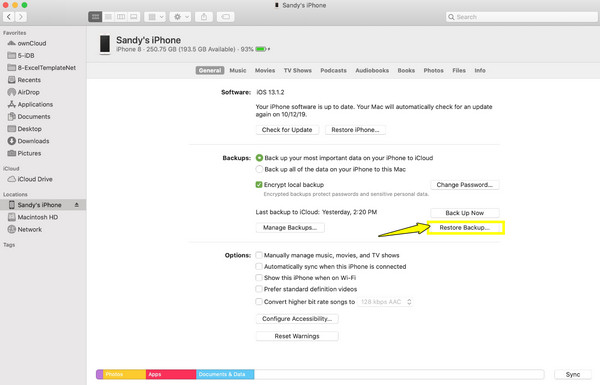
ステップ3その後、「復元」ボタンをクリックして完了するまでお待ちください。復元後、iPhoneは再起動して iPhoneでテキストメッセージを復元する バックアップから。
iCloudバックアップでiPhoneから完全に削除されたテキストメッセージを復元する
最後に、iCloudバックアップをご利用の場合は、iPhoneで完全に削除されたテキストメッセージを検索して復元できます。まずiPhoneをリセットし、古いデータが保存されているiCloudバックアップを使用して再設定してください。
ステップ1iOSデバイスで「設定」アプリを開き、「一般」から「iPhoneを転送またはリセット」を選択します。その後、「すべてのコンテンツと設定を消去」をタップしてデバイスをリセットします。
ステップ2「Appとデータ」ページまで設定手順を完了してください。そこから「iCloudバックアップから復元」を選択し、Apple IDでサインインしてください。
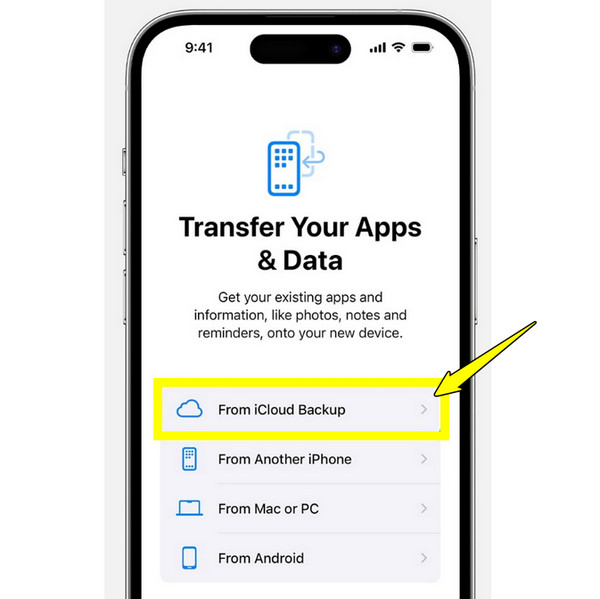
ステップ3削除されたメッセージが含まれているバックアップを特定し、回復プロセスが完了するまで待つと、テキスト メッセージが iPhone に再び表示されます。
結論
ご覧のとおり、信頼できる方法はいくつかあります。 iPhoneで完全に削除されたテキストメッセージを復元するiTunes、Finder、iCloudバックアップから復元するか、あるいは復元ソフトを使うかを選択できます。どの方法でも、貴重なメッセージを復元できる可能性があります。しかし、もし最近のバックアップがない場合はどうなるでしょうか? 4Easysoft iPhoneデータ復旧 強くお勧めします。デバイスから完全に削除されたメッセージを最大95%の成功率で復元し、残りのデータはそのまま残ります。高度なスキャン技術とユーザーフレンドリーなプロセスにより、わずか数クリックですべてを復元できる完璧なソリューションです。



